VBA는 Microsoft Visual Basic for Applications의 약자로 비주얼 베이직을 기반으로 하는 언어입니다.
Visual Basic 기반이지만 개발된지 오래되서 막상 호환성을 떨어집니다.
그래도 언어로 짤수 있다면 매우 편리해서 꼭 전문가가 아니더라도 필요한 것 한두개만 배워서 쓰셔도 됩니다.
엑셀 뿐 아니라 Access나 Power Point에도 활용법이 다양합니다. 오늘은 엑셀에 대해서 알아 보겠습니다.
1. 개발 도구 탭 열기
① [파일]을 창에서 왼쪽 아래에 [옵션]을 연다.

② [리본 사용자 지정] - [개발도구]를 활성화 시킨다.

③ 개발도구가 열렸습니다.
여기서 Visual Basic 매뉴를 클릭하면 에디터를 오픈할 수 있습니다.

④ Microsoft Visual Basic for Applications 창이 열렸습니다.
이 창은 디버그, 컴파일러와 에디터를 지원합니다.
여기에 코드를 입력하면 됩니다.

2. 모듈 만들기
처음에 코드 입력할 때 왼쪽에 현재시트가 활성화 되 있습니다.
이상태에서 작성하면 코드가 Sheet1에 속해 있습니다. 이 시트에 속해 있다고 못할 일은 없습니다.
그래서 엑셀 인터페이스에서 문서 편집하다가 Sheet1을 지우면 코드도 날아갑니다.
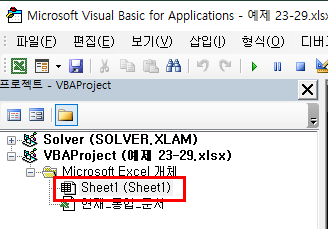
그럴 때를 위해서 모듈창에 코드를 입력하는게 좋습니다.
[매뉴] - [삽입] - [모듈]을 통해 Module1을 만들고 이 창에 코드를 입력하면, 엑셀 인터페이스에서는 건드리기 어렵습니다.
열심히 짜둔 코드 날리면 너무 슬프니까 중요한 문서를 이렇게 만드는 버릇을 들입시다.
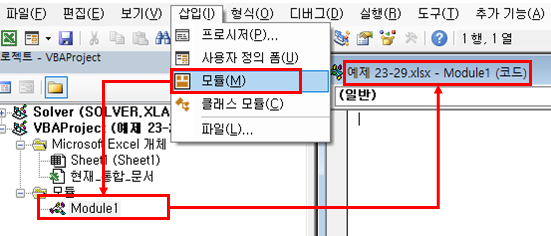
'엑셀' 카테고리의 다른 글
| 엑셀(EXCEL)의 프린터 인쇄 기능 알아보기(문서 출력하기) (0) | 2023.03.14 |
|---|---|
| 엑셀(EXCEL) VBA 코드 쉽게 만드는 메크로 기록하기, 녹화하기 기능 (0) | 2023.03.12 |
| 엑셀(EXCEL) 도형에 수식을 넣기, 셀값을 참조해서 도형에 텍스트 넣기 (0) | 2023.03.11 |
| 엑셀(EXCEL)의 도형에 텍스트를 입력하고 텍스트가 넘칠 때의 표시 방법(텍스트 크기에 맞춤, 넘침 허용, 줄바꿈) (0) | 2023.03.11 |
| 엑셀(EXCEL) 그림 삽입하고 편집하기(그림 편집이나 압축하기로 용량 조절 하는 법) (0) | 2023.03.11 |